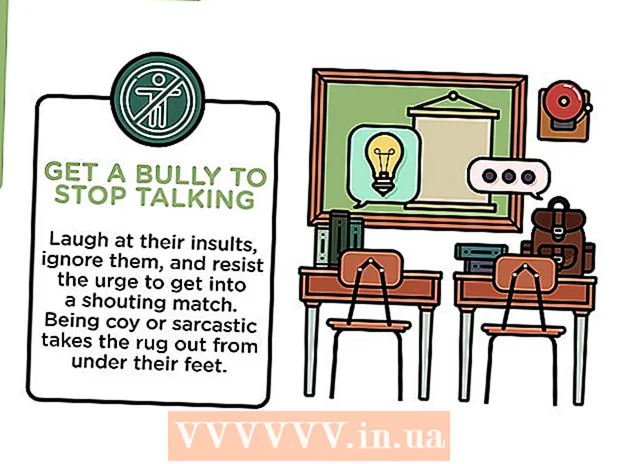Autor:
Charles Brown
Dátum Stvorenia:
1 Február 2021
Dátum Aktualizácie:
1 V Júli 2024
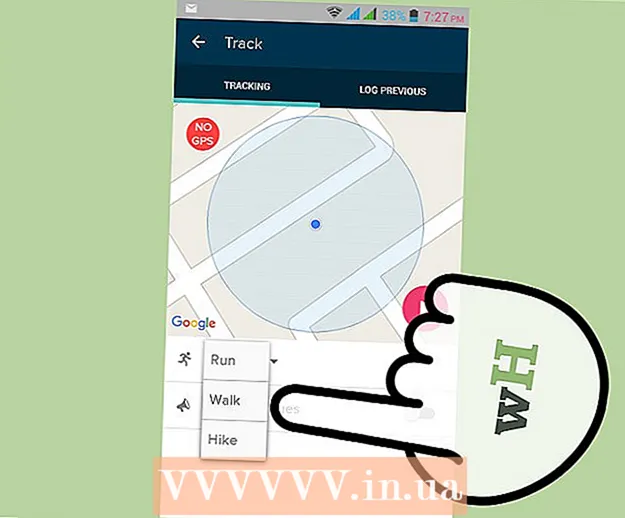
Obsah
- Na krok
- Časť 1 z 3: Pripravte si svoj prístrojový panel Fitbit
- Časť 2 z 3: Používanie palubnej dosky Fitbit
- 3. časť z 3: Vyťažte zo svojho Fitbitu maximum
Fitbit je bezdrôtové zariadenie, ktoré môžete nosiť na zaznamenávanie svojich denných aktivít, aby ste dosiahli svoje fitness ciele. Palubná doska Fitbit je bezplatná funkcia dostupná v aplikácii Fitbit. Táto funkcia vám pomôže zaznamenať vašu aktivitu so zameraním na vašu celkovú úroveň kondície a zdravie. Ale rovnako ako v prípade iných funkcií, bude Fitbit efektívnejší, ak budete vedieť, ako používať palubnú dosku Fitbit.
Na krok
Časť 1 z 3: Pripravte si svoj prístrojový panel Fitbit
 Stiahnite a nainštalujte si aplikáciu Fitbit. Vďaka tejto bezplatnej aplikácii sa môžete pripojiť k svojmu Fitbit. Uistite sa, že používate najnovšiu verziu softvéru, alebo by ste mohli mať problémy s prepojením zariadenia s účtom Fitbit.
Stiahnite a nainštalujte si aplikáciu Fitbit. Vďaka tejto bezplatnej aplikácii sa môžete pripojiť k svojmu Fitbit. Uistite sa, že používate najnovšiu verziu softvéru, alebo by ste mohli mať problémy s prepojením zariadenia s účtom Fitbit. - Aplikáciu Fitbit nájdete vo Windows Store, Google Play Store alebo Apple Store.
- Ak vaše zariadenie podporuje Bluetooth, musíte pred použitím svojho účtu Fitbit zapnúť Bluetooth.
 Prihláste sa alebo sa prihláste na palubnú dosku Fitbit. Po nainštalovaní otvorte aplikáciu a na domovskej obrazovke aplikácie zvoľte „Sign up for Fitbit“. To vám umožní zvoliť si sledovač Fitbit, ktorý používate, a potom potvrdiť, že ho chcete nastaviť.
Prihláste sa alebo sa prihláste na palubnú dosku Fitbit. Po nainštalovaní otvorte aplikáciu a na domovskej obrazovke aplikácie zvoľte „Sign up for Fitbit“. To vám umožní zvoliť si sledovač Fitbit, ktorý používate, a potom potvrdiť, že ho chcete nastaviť.  Zadajte svoje údaje. Ak chcete presne sledovať napríklad spálené kalórie, musíte na Fitbite zadať nejaké informácie. Postupujte podľa pokynov a zadajte požadované informácie o vašom účte.
Zadajte svoje údaje. Ak chcete presne sledovať napríklad spálené kalórie, musíte na Fitbite zadať nejaké informácie. Postupujte podľa pokynov a zadajte požadované informácie o vašom účte.  Vytvorte si nový účet. Zadaním svojho mena, e-mailovej adresy a platného hesla a vyjadrením súhlasu s vyhlásením o službách / ochrane osobných údajov sa vytvorí váš účet. Potom sa nastaví váš účet a informačný panel.
Vytvorte si nový účet. Zadaním svojho mena, e-mailovej adresy a platného hesla a vyjadrením súhlasu s vyhlásením o službách / ochrane osobných údajov sa vytvorí váš účet. Potom sa nastaví váš účet a informačný panel.  Spárujte svoje zariadenie s technológiou Bluetooth s účtom Fitbit. Umiestnite sledovač blízko k zariadeniu (napríklad k tabletu, telefónu alebo počítaču). V nastaveniach zariadenia vyberte svoj sledovač Fitbit, aby ste ho mohli spárovať so zariadením. Teraz sa môžete vrátiť k aplikácii Fitbit a môžete začať.
Spárujte svoje zariadenie s technológiou Bluetooth s účtom Fitbit. Umiestnite sledovač blízko k zariadeniu (napríklad k tabletu, telefónu alebo počítaču). V nastaveniach zariadenia vyberte svoj sledovač Fitbit, aby ste ho mohli spárovať so zariadením. Teraz sa môžete vrátiť k aplikácii Fitbit a môžete začať.  Synchronizujte počítače, ktoré nepodporujú Bluetooth. Budete na to potrebovať bezdrôtový synchronizačný kľúč, ktorý bol dodaný s vašim Fitbitom. Majte svoj tracker nablízku a zapojte svoj hardvérový kľúč do USB portu. Postup párovania by sa mal začať automaticky.
Synchronizujte počítače, ktoré nepodporujú Bluetooth. Budete na to potrebovať bezdrôtový synchronizačný kľúč, ktorý bol dodaný s vašim Fitbitom. Majte svoj tracker nablízku a zapojte svoj hardvérový kľúč do USB portu. Postup párovania by sa mal začať automaticky. - V prípade, že má váš počítač slabé alebo nespoľahlivé pripojenie Bluetooth, môže sa zobraziť výzva na spárovanie synchronizačného kľúča, aby sa zlepšilo pripojenie.
- Ak sa váš sledovač nesynchronizuje, vyberte hardvérový kľúč alebo ho reštartujte a zopakujte postup.
 Odpovedajte na upozornenia na obrazovke. Väčšina sledovačov Fitbit zobrazí po pripojení k počítaču štvormiestny identifikačný kód, ktorý po výzve musíte zadať do počítača.
Odpovedajte na upozornenia na obrazovke. Väčšina sledovačov Fitbit zobrazí po pripojení k počítaču štvormiestny identifikačný kód, ktorý po výzve musíte zadať do počítača. - Ak máte Fitbit Flex, mali by ste po prijatí príslušného oznámenia rýchlo stlačiť zariadenie a potom potvrdiť, že ste cítili vibráciu, pretože to naznačuje spojenie.
 Pripojte sa k svojmu účtu Fitbit. Teraz by ste mali byť schopní kliknúť na „Ďalej“ a váš sledovač bude pripojený k vášmu účtu na Fitbit.com cez váš počítač. Potom vás môže požiadať, aby ste zadali pozdrav, a ste pripravení vyraziť.
Pripojte sa k svojmu účtu Fitbit. Teraz by ste mali byť schopní kliknúť na „Ďalej“ a váš sledovač bude pripojený k vášmu účtu na Fitbit.com cez váš počítač. Potom vás môže požiadať, aby ste zadali pozdrav, a ste pripravení vyraziť. - Pripojenie sledovacieho zariadenia k vášmu účtu môže trvať asi minútu; prosím, trpezlivo počkajte, kým to bude fungovať.
Časť 2 z 3: Používanie palubnej dosky Fitbit
 Otvorte aplikáciu Fitbit. To je možné vykonať v telefóne alebo počítači, ale uistite sa, že je zapnuté Bluetooth, máte po ruke sledovač a bezdrôtový kľúč je zapojený do USB portu pre prípad, že používate počítač, ktorý Bluetooth nemá.
Otvorte aplikáciu Fitbit. To je možné vykonať v telefóne alebo počítači, ale uistite sa, že je zapnuté Bluetooth, máte po ruke sledovač a bezdrôtový kľúč je zapojený do USB portu pre prípad, že používate počítač, ktorý Bluetooth nemá.  Pridajte dlaždice, ktoré zodpovedajú vašim cieľom. Váš informačný panel Fitbit bude mať dlaždice, ktoré vám pomôžu sledovať vaše aktivity, ciele, odznaky a ďalšie. Pridajte dlaždice kliknutím na ikonu Menu (predstavovanú štvorcovou ikonou) na ľavej strane informačného panela a kliknutím na začiarkavacie políčko vedľa dlaždíc, ktoré chcete pridať.
Pridajte dlaždice, ktoré zodpovedajú vašim cieľom. Váš informačný panel Fitbit bude mať dlaždice, ktoré vám pomôžu sledovať vaše aktivity, ciele, odznaky a ďalšie. Pridajte dlaždice kliknutím na ikonu Menu (predstavovanú štvorcovou ikonou) na ľavej strane informačného panela a kliknutím na začiarkavacie políčko vedľa dlaždíc, ktoré chcete pridať.  Využívajte výživové plány spoločnosti Fitbit. V hornej časti vášho informačného panela je rozbaľovacia ponuka s názvom „Kniha jázd“. Pod tým by mala byť možnosť „Výživa“. Teraz môžete zadať svoju aktuálnu a požadovanú hmotnosť. Na ďalšej obrazovke sa zobrazí výzva na výber plánu chudnutia.
Využívajte výživové plány spoločnosti Fitbit. V hornej časti vášho informačného panela je rozbaľovacia ponuka s názvom „Kniha jázd“. Pod tým by mala byť možnosť „Výživa“. Teraz môžete zadať svoju aktuálnu a požadovanú hmotnosť. Na ďalšej obrazovke sa zobrazí výzva na výber plánu chudnutia. - Cieľ 250 kalórií denne je dobrým začiatkom pre začatie cvičebnej rutiny. Ak ste pripravení vážne spáliť nejaké kalórie, uvidíte výsledky oveľa rýchlejšie, ak spálite 1 000 kalórií denne.
- Palubná doska vás tiež vyzve, aby ste zadali potraviny, ktoré konzumujete, pretože je to potrebné na sledovanie vášho chudnutia a na ukážku vášho pokroku.
 Sledujte svoj príjem tekutín. Pri cvičení je obzvlášť dôležité zostať hydratovaný. Príjem tekutín môžete zadať do svojho Fitbitu otvorením ponuky „Kniha jázd“ v hornej časti obrazovky. Prejdite na úplný koniec stránky. Existuje pole na zadanie príjmu tekutín. Potom kliknite na „Protokolovanie“ a údaje sa zaznamenajú.
Sledujte svoj príjem tekutín. Pri cvičení je obzvlášť dôležité zostať hydratovaný. Príjem tekutín môžete zadať do svojho Fitbitu otvorením ponuky „Kniha jázd“ v hornej časti obrazovky. Prejdite na úplný koniec stránky. Existuje pole na zadanie príjmu tekutín. Potom kliknite na „Protokolovanie“ a údaje sa zaznamenajú.  Odstráňte nepotrebné alebo nepoužité dlaždice. Môžete to urobiť tak, že umiestnite kurzor myši na spodnú časť dlaždice, ktorú chcete odstrániť, kliknutím na ikonu ozubeného kolieska a následným výberom ikony koša.
Odstráňte nepotrebné alebo nepoužité dlaždice. Môžete to urobiť tak, že umiestnite kurzor myši na spodnú časť dlaždice, ktorú chcete odstrániť, kliknutím na ikonu ozubeného kolieska a následným výberom ikony koša.
3. časť z 3: Vyťažte zo svojho Fitbitu maximum
 Vyhodnoťte prémiový účet. S funkciami bezplatného účtu Fitbit môžete byť úplne spokojní, ale prémiový účet môže byť užitočný na získanie väčšieho prehľadu o vašej kondícii, výžive a osobnom zdraví. Prémiový účet obsahuje: Fitbit Trainer, porovnávacie záložky a export údajov o systéme tela, výživy, aktivity a spánku do Excelu.
Vyhodnoťte prémiový účet. S funkciami bezplatného účtu Fitbit môžete byť úplne spokojní, ale prémiový účet môže byť užitočný na získanie väčšieho prehľadu o vašej kondícii, výžive a osobnom zdraví. Prémiový účet obsahuje: Fitbit Trainer, porovnávacie záložky a export údajov o systéme tela, výživy, aktivity a spánku do Excelu. - Ak si chcete vyskúšať prémiový účet, na karte „Premium“ na hlavnom paneli je k dispozícii 14-denná bezplatná skúšobná verzia.
 Vezmite si svojho trénera Fitbit do posilňovne. Táto funkcia je k dispozícii iba používateľom s prémiovým účtom. Fitbit Trainer používa vaše uložené údaje na nastavenie vlastného 12-týždňového cieľa. Tréner nastaví latku vysoko, ale tiež vás vezme do úvahy a povie vám, že váš cieľ je príliš ťažký na to, aby ste ho mohli upraviť.
Vezmite si svojho trénera Fitbit do posilňovne. Táto funkcia je k dispozícii iba používateľom s prémiovým účtom. Fitbit Trainer používa vaše uložené údaje na nastavenie vlastného 12-týždňového cieľa. Tréner nastaví latku vysoko, ale tiež vás vezme do úvahy a povie vám, že váš cieľ je príliš ťažký na to, aby ste ho mohli upraviť.  Použite snímač čiarových kódov. Aplikácia Fitbit vo vašom telefóne podporuje skenovanie čiarových kódov. Vďaka tomu je veľmi ľahké zahrnúť potraviny, ktoré konzumujete, do svojho výživového plánu. Klepnite na ikonu čiarového kódu, kam by ste si normálne zaevidovali jedlo, a odfoťte čiarový kód. Jedlo bolo prihlásené, hneď ako ste videli „Hebbes“.
Použite snímač čiarových kódov. Aplikácia Fitbit vo vašom telefóne podporuje skenovanie čiarových kódov. Vďaka tomu je veľmi ľahké zahrnúť potraviny, ktoré konzumujete, do svojho výživového plánu. Klepnite na ikonu čiarového kódu, kam by ste si normálne zaevidovali jedlo, a odfoťte čiarový kód. Jedlo bolo prihlásené, hneď ako ste videli „Hebbes“. - Môže sa zobraziť výzva na pridanie naskenovaného jedla do databázy potravín Fitbit.
- Ak jedlo nie je rozpoznané, bude pravdepodobne potrebné zadať informácie manuálne.
 Nepodporované aktivity zaznamenajte manuálne. Všetky typy sledovačov Fitbit sú kalibrované na chôdzu, beh a všeobecné cvičenie, ktoré venujete počas celého dňa. Nezahŕňa to ďalšie aktivity, napríklad cyklistiku. Pre čo najväčšiu presnosť by ste mali svoje aktivity a cvičenia zadávať manuálne na svojom paneli pod ikonou „Prihlásiť aktivitu“.
Nepodporované aktivity zaznamenajte manuálne. Všetky typy sledovačov Fitbit sú kalibrované na chôdzu, beh a všeobecné cvičenie, ktoré venujete počas celého dňa. Nezahŕňa to ďalšie aktivity, napríklad cyklistiku. Pre čo najväčšiu presnosť by ste mali svoje aktivity a cvičenia zadávať manuálne na svojom paneli pod ikonou „Prihlásiť aktivitu“. - Fitbit Surge je jedinou výnimkou z tohto limitu a Surge pri zaznamenávaní svojej aktivity zváži aj jazdu na bicykli.